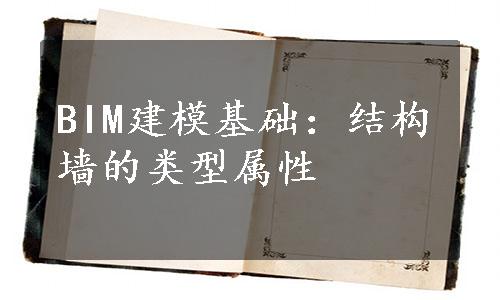
单击属性面板中的“编辑类型”按钮,进入“类型属性”对话框(图3.29),在这里需要选择对应的墙族、编辑类型名称、编辑结构层、修改粗略比例填充样式及颜色等,下面分别说明。
1)墙族选项
系统默认墙有三类,即“系统族:基本墙”、“系统族:叠层墙”和“系统族:幕墙”。
基本墙:构建过程中一般用于垂直结构墙体,一般非幕墙墙体选择基本墙建模。

图3.29
叠层墙:由叠放在一起的两面以上墙体组合而成的墙体。
幕墙:附着于建筑结构,不承担屋顶楼板负荷,具有维护和装饰作用的一种墙体。
2)墙类型的复制和重命名
在“类型属性”对话框中,单击“复制(D)”按钮,在弹出的“名称”对话框中修改名称,如命名“剪力墙-200 mm”;然后单击“结构”栏右边的“编辑”按钮进入“编辑部件”对话框,修改厚度、结构层、材质,如图3.30、图3.31所示。

图3.30

图3.31
单击“重命名(R)”,可以修改墙类型的名称,如图3.32所示。

图3.32
3)编辑部件
“编辑部件”对话框如图3.33所示。

图3.33(www.xing528.com)
图3.33中部分参数说明如下:
功能:可选择不同的墙层。
材质:单击进入材质浏览器对话框。
厚度:可以手动输入墙体的厚度。
插入:可插入新的功能层。
删除:选中某一层,单击“删除”按钮,则删除此层。
向上、向下:可切换不同功能层的顺序位置。
4)材质浏览器
在材质浏览器对话框中,可选取材质,可更改材质的图形、外观、物理属性,可新建材质以及从材质库找到与实际一致的材质,单击鼠标右键还可进行材质的重命名、复制等操作,如图3.34、图3.35和图3.36所示。

图3.34

图3.35

图3.36
5)其他类型参数
在插入点包络:设置位于插入点墙的层包络,以包络插入的复杂对象。
在端点包络:设置在端点的层包络。
粗略比例填充样式:在粗略比例视图中,选择墙的填充样式。
粗略比例填充颜色:在墙的填充样式里选择不同颜色以区分不同的墙。
免责声明:以上内容源自网络,版权归原作者所有,如有侵犯您的原创版权请告知,我们将尽快删除相关内容。




